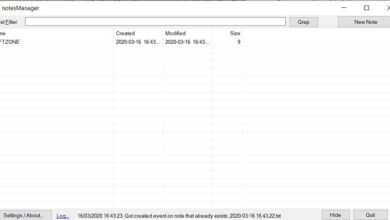Wie deaktiviere ich Kanäle und Benutzer von der Discord-Plattform? Schritt für Schritt Anleitung
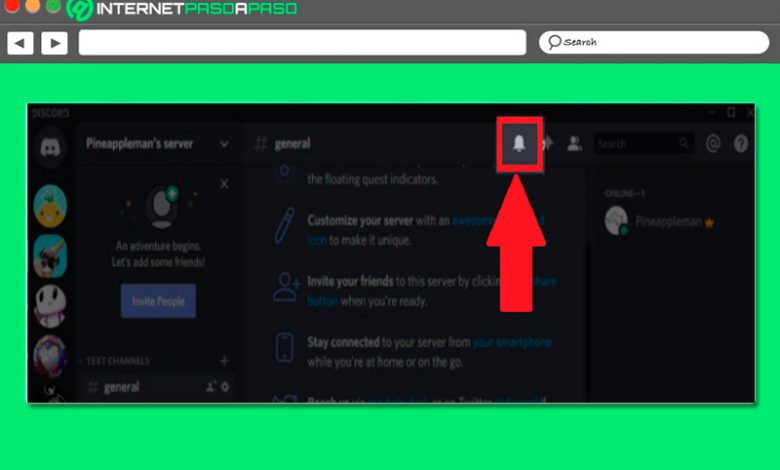
Zwietracht ist zweifellos zu einer der wichtigsten Anwendungen geworden für Chat- oder Audiokommunikation, so hat diese plattform vor allem für Spieler.
So geht's joueurs haben damit begonnen, in jedem ihrer Spiele das Beste daraus zu machen, wenn es um die Kommunikation mit anderen Spielern geht. Es gibt jedoch Zeiten, in denen Sie wollen niemanden oder Geräusche hören.
Deshalb können Sie mit dieser Anwendung Stummschalten von Kanälen oder Benutzern in nach deinen bedürfnissen und so die gewünschte Ruhe erreichen . Dazu müssen Sie lediglich alles im Detail befolgen, was wir Ihnen weiter unten im Beitrag erklären werden.
Erfahre Schritt für Schritt, wie du Kanäle und Discord-Benutzer ausschaltest, damit ihre Nachrichten dich nicht stören.
Es ist möglich, dass Sie es sind im Gespräch mit mehreren Usern und einige von ihnen machen viel Lärm, so dass Sie es nicht können Hören Sie klar, worüber andere sprechen oder kann es sein Kette von denen du ein Teil bist ständig interagieren . dass Benachrichtigungen Sie nicht konzentrieren können. Zum Glück gibt es für diese Art von Ärger eine Alternative, so kann man anfangen Discord-Kanäle und -Benutzer zum Schweigen bringen und vermeide es so zu sein von ihren Nachrichten gestört .
Befolgen Sie dazu im Detail jede der Methoden, die wir Ihnen im Folgenden beibringen:
Ketten
Wenn Sie zu den Menschen gehören, denen es schwer fällt, konzentriert zu bleiben, weil Rauschen von Benachrichtigungen und dass sie in einigen deiner Kanäle übrigens viel interagieren, dann ist die beste Lösung, dies zu tun diese Benachrichtigungen stummschalten , verhindert dies, dass Nachrichtenrauschen erzeugt wird. Indikatoren, es sei denn, Sie sind es auf einem Etikett erwähnt . Um dies zu tun, müssen Sie daher jeden dieser Schritte ausführen:
Einen Kanal stummschalten
Der erste Weg, den wir Ihnen präsentieren, ist, Schneiden Sie nur den Kanal und nicht den gesamten Server, Dies geschieht, wenn Sie nur eine Gruppe von Personen stummschalten möchten, die viele Benachrichtigungen bombardieren. Es gibt mehrere Möglichkeiten, dies zu tun:
Einen einzelnen Kanal stummschalten
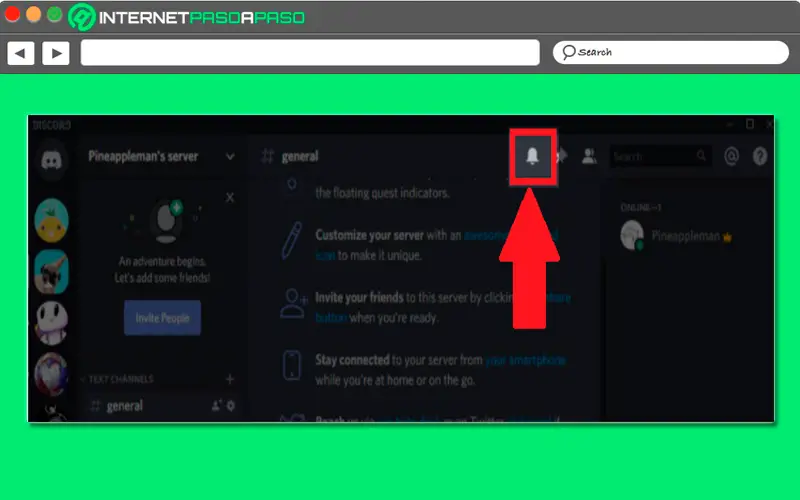
Wenn du willst einen einzelnen bestimmten Kanal deaktivieren , Sie müssen auf klicken Glockensymbol befindet sich in der oberen rechten Ecke Ihres Bildschirms, wenn der Kanal bereits stummgeschaltet ist, wird das Symbol aktualisiert. Denken Sie daran, dass das Klicken hier nur ausreicht schalte den Kanal stumm , damit die anderen in den Benachrichtigungen aktiv bleiben.
Mehrere Kanäle schneiden
Falls Sie nicht nur den Ton eines Kanals stummschalten möchten, sondern von zwei oder mehr Kanälen, müssen Sie den Pfeil neben dem auswählen Servername um das zu starten Discord-Server-Menü . Dort musst du die Option auswählen "Benachrichtigungseinstellungen" im Dropdown-Menü.

Von dort haben Sie die Möglichkeit, steuern Sie, welche Kanäle Sie stummschalten möchten und von denen Sie nichts wissen möchten .
Einen Server stummschalten
Falls Sie direkter gehen möchten und unbedingt alles stummschalten möchten, dann ist der einfachste und bequemste Weg, den Server direkt stumm zu schalten, dazu müssen Sie das Panel öffnen "Benachrichtigungseinstellungen" wie im vorherigen Schritt, indem Sie auf den Servernamen klicken und dann . auswählen "Benachrichtigungseinstellungen" im Dropdown-Menü. Dort musst du die Option aktivieren "Stumm [Servername]".
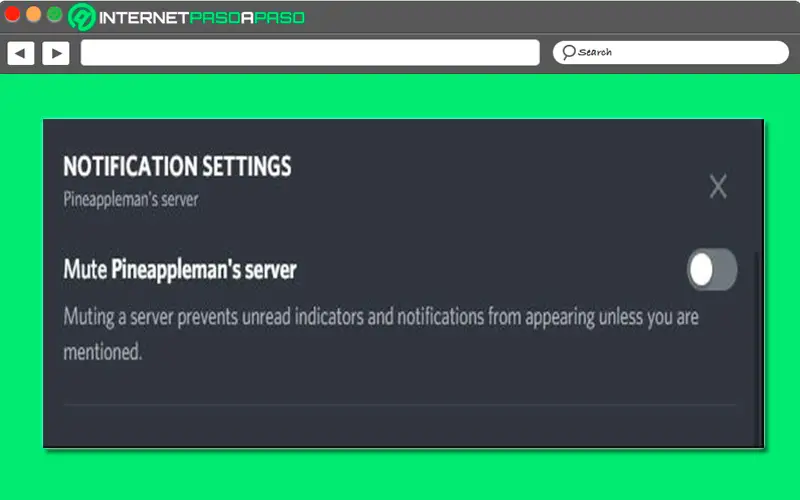
Eine andere Möglichkeit, einen vollständigen Server zum Schweigen zu bringen, ist Klicken Sie mit der rechten Maustaste auf das Serversymbol in Ihrer Liste , und im Dropdown-Menü, das auf dem Bildschirm angezeigt wird, müssen Sie das Element auswählen "Serverstille".

„UPDATE ✅ Möchtest du Chats für bestimmte Discord-Benutzer oder -Kanäle stummschalten? ⭐ HIER EINGEBEN ⭐ und alles über SCRATCH erfahren! ”
Schließlich ist es wichtig, dass Sie bedenken, dass Sie beim Deaktivieren von a Kette oder Server, du wirst nicht erhalten keine Benachrichtigung von dem, was dort passiert, es sei denn, Sie sind es in einer Nachricht markiert , da es automatisch auf dem Bildschirm angezeigt wird. Das bedeutet, dass kein Hinweis darauf erscheint, worüber sie dort sprechen, bis sie Sie auf dem Kanal erwähnen.
Benutzer
Es ist möglich, dass Sie sich irgendwann in einem Sprachgespräch mit mehreren Personen wiederfinden und einer von ihnen viel mehr Lärm als normal macht Gespräch in Ruhe. In diesen Fällen haben Sie die Möglichkeit, die Lautstärke für diese Person zu verringern oder sogar anzuschalten "Stumm", dafür müssen Sie mit der rechten Maustaste auf den Benutzer klicken, der möchte stumm.
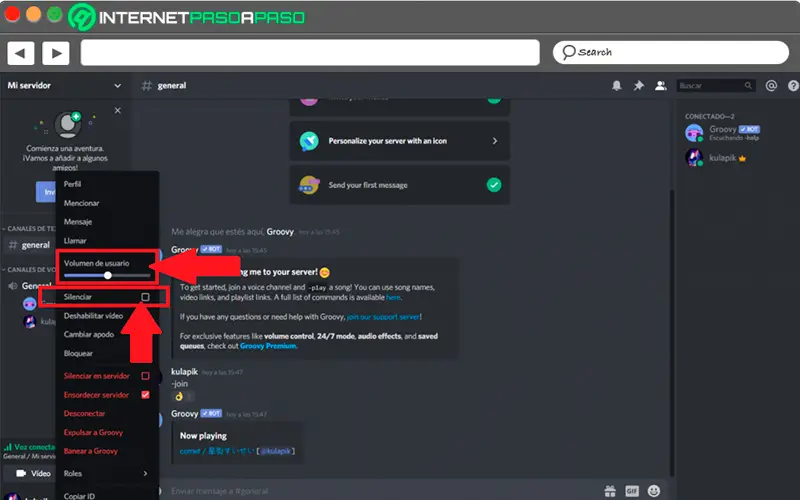
Im dort erscheinenden Drop-Down-Menü müssen Sie auswählen "Benutzerlautstärke" und von dort aus kannst du drehe die Lautstärke dieser Person leiser oder lauter . Wenn Sie es jetzt vollständig stummschalten möchten, müssen Sie die Option auswählen Kiste "Stille" und auf diese Weise werden Sie überhaupt nichts von dieser Person hören können.
Erfahren Sie, wie Sie den Stumm-Kanal und die Benutzer-Chats auf Discord ausblenden
Wie Sie sehen, haben Sie nicht nur die Möglichkeit, Stille der Benutzer und Kanäle speziell, um diese zu vermeiden nervige Benachrichtigungen , aber Sie haben auch die Möglichkeit, ein wenig weiter zu gehen, in diesem Fall handelt es sich um das Verstecken Kanäle, die bereits stummgeschaltet wurden .
Was Sie mit einer der beiden Möglichkeiten können, werden wir Ihnen im Folgenden beibringen:
Stummschalten des Tons der gewünschten Kanäle
Die erste besteht darin, die Kanäle, die Sie ausblenden möchten, stummzuschalten. , so stellen Sie sicher, dass nur Die von Ihnen ausgewählten Kanäle werden ausgeblendet . Denken Sie daran, dass Sie dies tun müssen, um sie zum Schweigen zu bringen, wie zuvor im Beitrag beschrieben.
Stummschaltungskanäle ausblenden
Als nächstes müssen Sie die Option auswählen "Stummschaltkanäle ausblenden" im Dropdown-Menü der Servereinstellungen müssen Sie dazu auf klicken der Name des Servers und dort sehen Sie diese Option, die Sie auswählen müssen. Sobald Sie es automatisch ausgewählt haben, werden alle Mute-Kanäle ausgeblendet und nur noch sichtbar die vom Benutzer gewünschten Kanäle . All dies wird so sein, wie Sie im folgenden Bild sehen können.
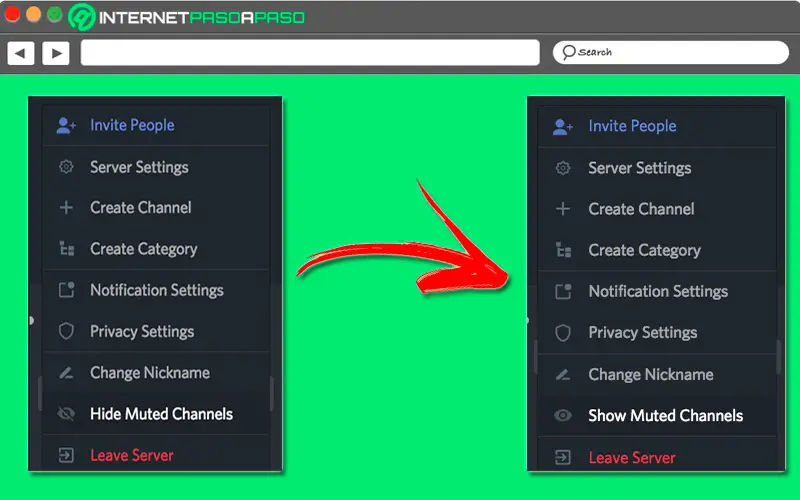
Stummschaltung und Discord-Verbot.
In diesem Sinne ist es wichtig zu spezifizieren, dass Benutzer in Discord zum Schweigen bringen und sperren sind zwei völlig unterschiedliche Dinge, wie im gesamten Beitrag erklärt wurde, einen Benutzer oder Kanal zum Schweigen zu bringen Reduzieren Sie die gesamte Lautstärke auf diese Person, je nach Fall. bei dem die voller Kanal, wodurch verhindert wird, dass alle Benachrichtigungen über andere Benutzerinteraktionen Sie nicht mit Ihrem Geräusch stören können.
Bei der Platzierung "Stumm" auf einem Kanal haben Sie die Möglichkeit zu wählen la durée Anhänger welche du machen möchtest: 30 Minuten, 60 Minuten, unter anderen Optionen . Das gleiche passiert bei der Einstellung Stummschalten von Benutzern während eines Gruppenanrufs , damit du sie auflegen kannst Stille für eine Weile , und drehen Sie dann die Lautstärke wieder auf, damit Sie weiterhin hören können, was sie sagen.
Genau das Gegenteil passiert in Discord Wenn ein Benutzer gesperrt ist, kann es sein auf zwei verschiedene Arten verboten , entweder von einem Server oder von der gesamten Plattform, hängt vom Verhalten des Benutzers ab. Einer der Gründe, warum Benutzer von einem Server gesperrt ist, dass der Administrator des gleichen serveur ist, aus welchen Gründen auch immer, der Meinung, dass Sie etwas getan haben, das Sie nicht mehr in der Band bleiben sollten.
Bei dieser Art von Verbot der Benutzer hat nicht die Möglichkeit, weiterhin am Server teilzunehmen von dem er gekickt wurde, aber er kann wie gewohnt an jedem anderen Server auf der Plattform teilnehmen, auf dem er nicht gekickt wurde. Wenn der Benutzer jetzt ist von der gesamten Plattform gesperrt - Formen , er wird es nicht mehr gebrauchen können Discord weil die gleiche App Sie rausgeschmissen hat, weil Sie etwas falsch gemacht haben.
Wenn Sie Fragen haben, hinterlassen Sie diese bitte in den Kommentaren, wir werden uns so schnell wie möglich bei Ihnen melden und es wird auch für weitere Community-Mitglieder eine große Hilfe sein. Danke schön